
Aprende en Comunidad
Avalados por :





¡Acceso SAP S/4HANA desde $100!
Acceso a SAPComo Ativar o Complemento Analysis for Office no MS Excel e PowerPoint
- Creado 01/03/2024
- Modificado 01/03/2024
- 277 Vistas
Olá a todos,
Há situações em que você precisa ativar manualmente o suplemento Analysis for Office.
Situação #1:
Você não consegue encontrar a guia do suplemento Analysis no seu MS Excel ou MS PowerPoint.
Situação #2:
Você tenta iniciar o Analysis for Office e recebe erros como as mensagens abaixo:
- "Não é possível iniciar o suplemento Analysis"
- "O iniciador não pôde se conectar ao suplemento Analysis. Certifique-se de que o suplemento Analysis não está desativado pelo Aplicativo do Office"
Nestes casos, é possível que o suplemento Analysis tenha sido desativado pelo aplicativo da Microsoft após alguma falha. Portanto, você precisa reativar o suplemento Analysis no MS Excel ou MS PowerPoint. É muito simples resolver isso e este post irá mostrar como fazer.
1 - Abra as Opções do Excel.
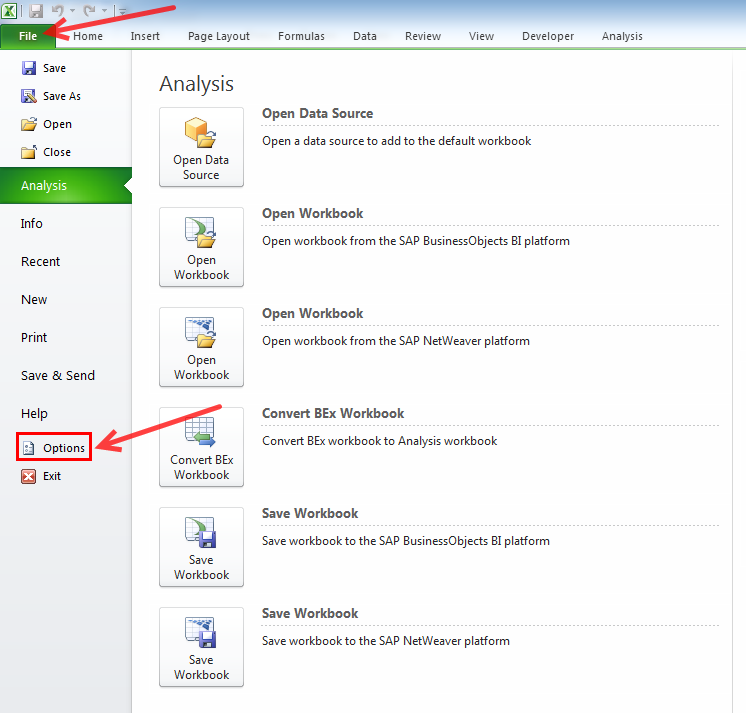
2 - Clique na guia "Suplementos" e selecione "Itens Desativados" na caixa de Gerenciamento. Em seguida, clique em "Ir".
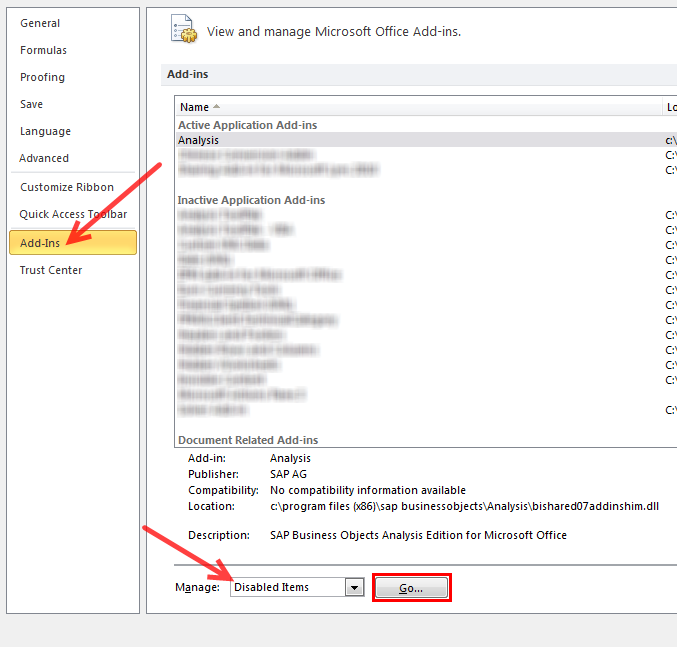
3 - Se o suplemento Analysis Office estiver listado aqui, selecione-o e clique em Habilitar.
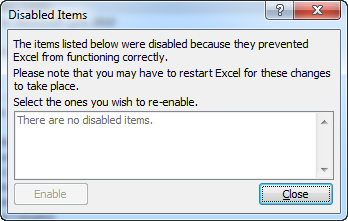
4 - Se o suplemento Analysis não estiver listado, como na captura de tela anterior, volte para o Passo #2 e selecione "Suplemento COM" na caixa de Gerenciamento. Em seguida, clique em "Ir".
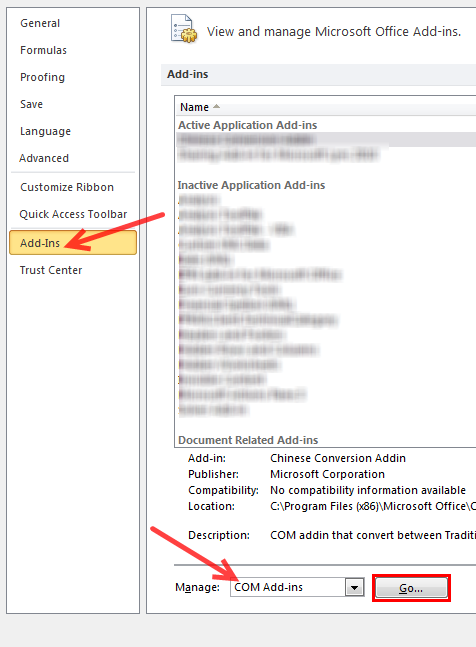
5 - Certifique-se de ter marcado o suplemento Analysis e clique em "Aceitar"
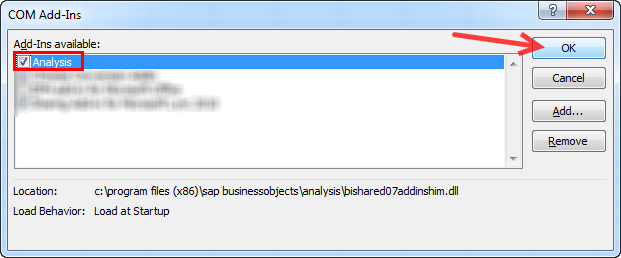
Você também pode consultar a nota SAP 1672606 e o Guia de Administração do AO (Capítulo 9 - Solução de problemas).
Saudações,
Filipe Zeuch
Suporte Global Ativo da SAP
**************************************
Também consulte o blog do Analysis for Office:
diego.ferrary/blog
Para obter mais ferramentas do Analysis for Office, por favor visite:
http://help.sap.com/boao
http://scn.sap.com/community/businessobjects-analysis-ms-office
http://scn.sap.com/docs/DOC-7679
http://www.sap.com
Sin respuestas
 No hay respuestas para mostrar
Se el primero en responder
No hay respuestas para mostrar
Se el primero en responder
© 2025 Copyright. Todos los derechos reservados.
Desarrollado por Prime Institute

